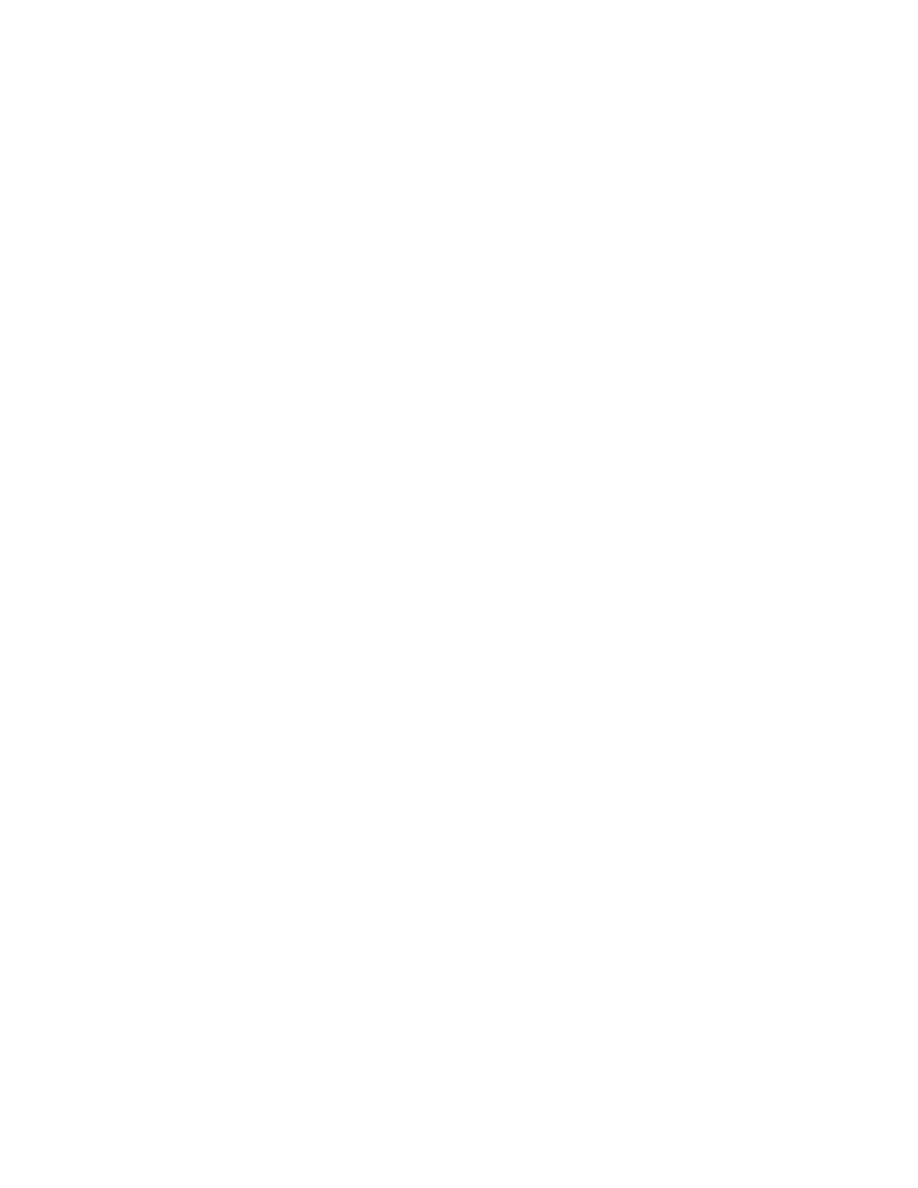
Impresión manual a doble cara
Preparación para la impresión
1.
Quite todo el papel que haya en la bandeja de Salida.
2.
Extraiga la bandeja de Entrada y cárguela de papel.
3.
Deslice los ajustadores del papel de modo que se ajusten bien a los
bordes del papel.
4.
Inserte la bandeja de Entrada.
Imprimir manualmente
1.
Abra el archivo que desea imprimir. Verifique que el documento que está
imprimiendo tenga al menos dos páginas.
2.
Siga uno de estos caminos para seleccionar sus opciones de impresión,
dependiendo del programa de software que esté usando:
• Haga clic en
Archivo
>
Imprimir
y después seleccione
Propiedades
–o–
• Haga clic en
Archivo
>
Configuración de impresión
y después
seleccione
Propiedades
–o–
• Haga clic en
Archivo
>
Imprimir
>
Configuración
y después seleccione
Propiedades
.
El cuadro Propiedades de la impresora aparece con las opciones de
ficha Configuración, Características y Avanzado.
3.
Seleccione la ficha
Configuración
y después elija lo siguiente:
•
Calidad de impresión
: Calidad de impresión adecuada
•
Tipo de papel
: Tipo de papel adecuado*
•
Tamaño de papel
: Tamaño de papel adecuado*
*
La impresión a doble cara no se puede usar con
muchos papeles—
incluyendo los papeles fotográficos, transparencias, papel continuo y
calcomanías para la ropa
.
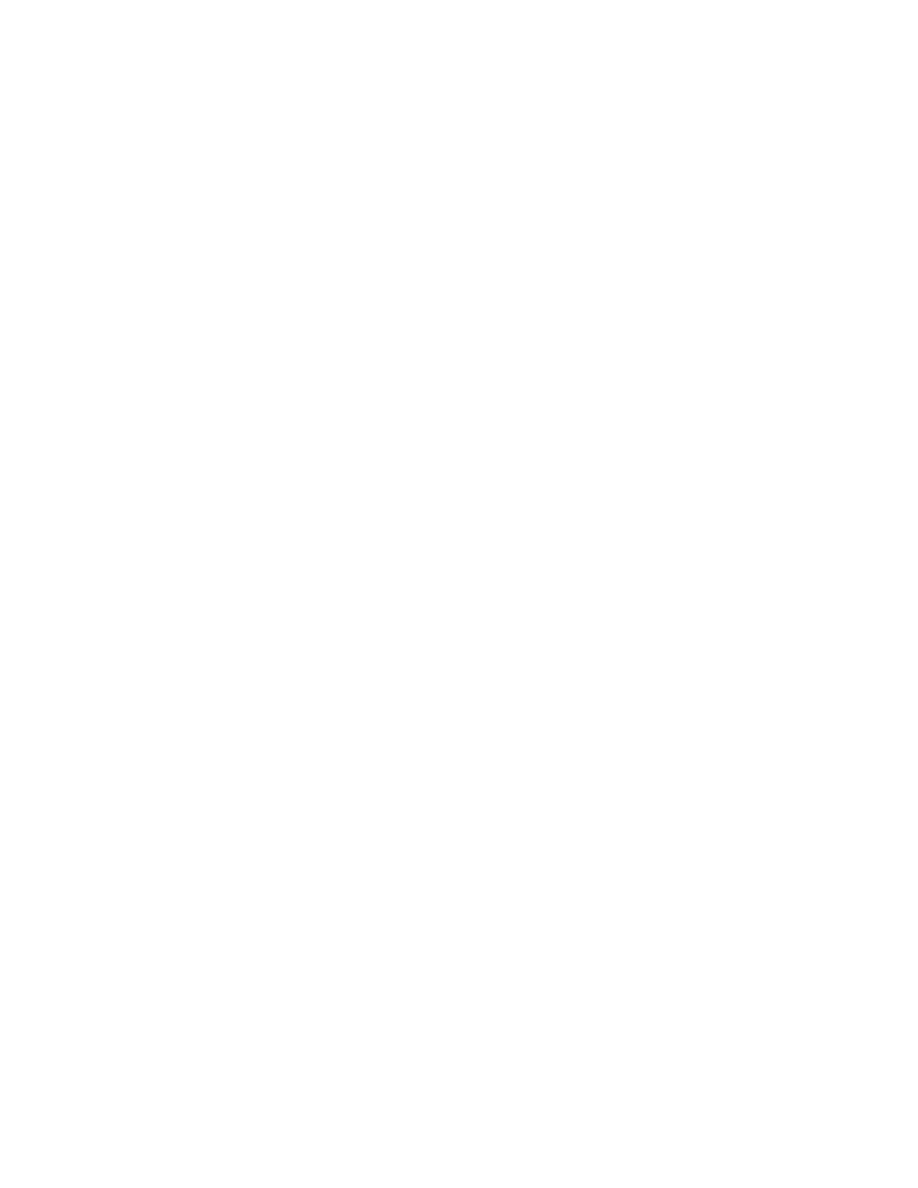
50
4.
Seleccione la ficha
Características
y después elija lo siguiente:
•
Orientación
: Orientación adecuada
•
Impresión a doble cara
: Marque esta casilla
Aparece el cuadro de diálogo Margen de impresión a doble cara.
a. Seleccione la opción adecuada de contenido de página y haga clic
en
Aceptar
para volver a la pantalla Características.
b. Seleccione
Libro
(encuadernación lateral)
o
Tablilla
(encuadernación
superior).
c. Deseleccione la opción
Automático
si tiene instalado el accesorio de
impresión a doble cara opcional de HP
(no disponible en todos los
modelos de impresora)
.
5.
Seleccione el número de copias a imprimir.
6.
Seleccione la ficha
Avanzado
si desea imprimir en escala de grises o
efectuar ajustes opcionales en el volumen de tinta, color, tiempo de
secado o velocidad de impresión (Modo de memoria baja).
7.
Haga clic en
Aplicar
y en
Aceptar
para volver a la pantalla Imprimir o
Configuración de impresión.
8.
Haga clic en
Aceptar
para imprimir.
Siga las instrucciones que se muestran en la pantalla si se le solicita que
vuelva a colocar el papel.
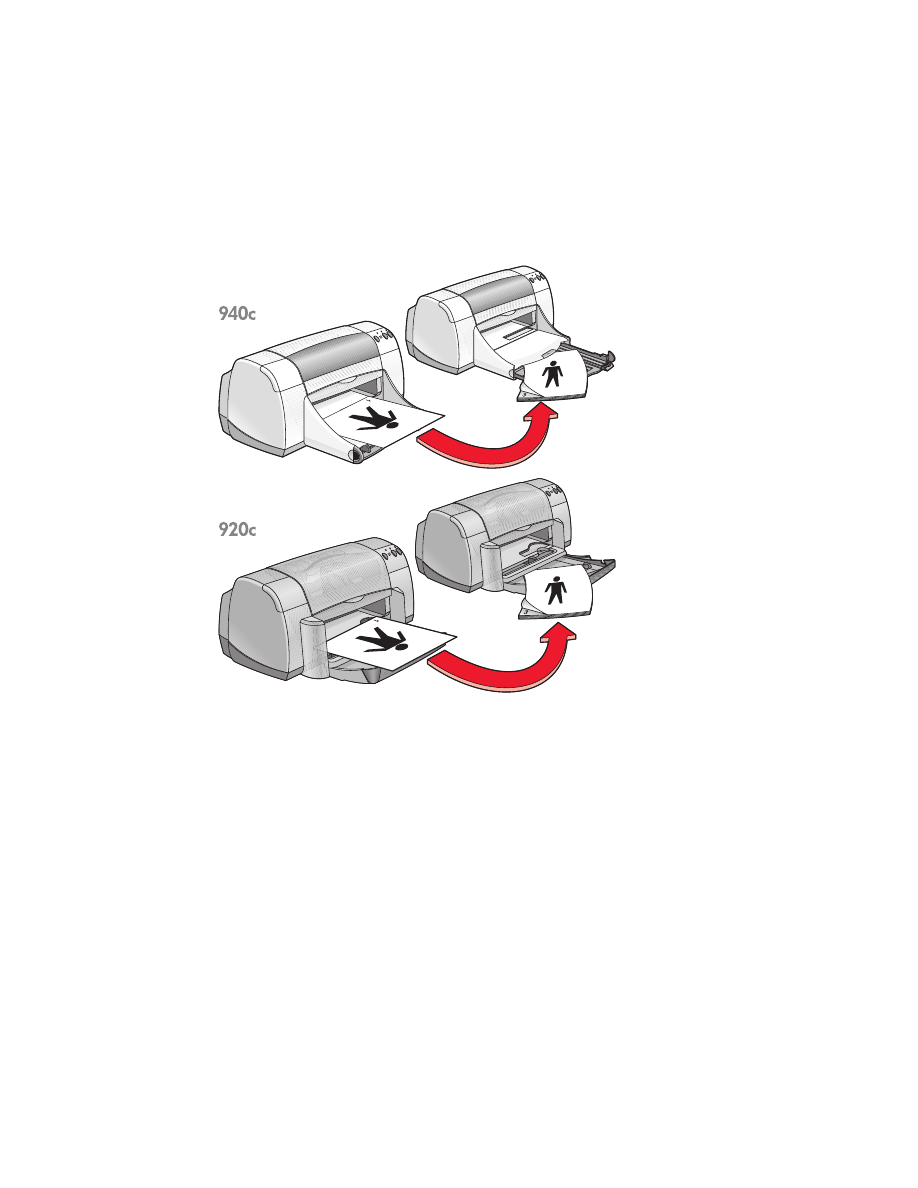
51
9.
Haga clic en
Continuar
cuando se haya vuelto a colocar debidamente
el papel.
Encuadernación tipo libro
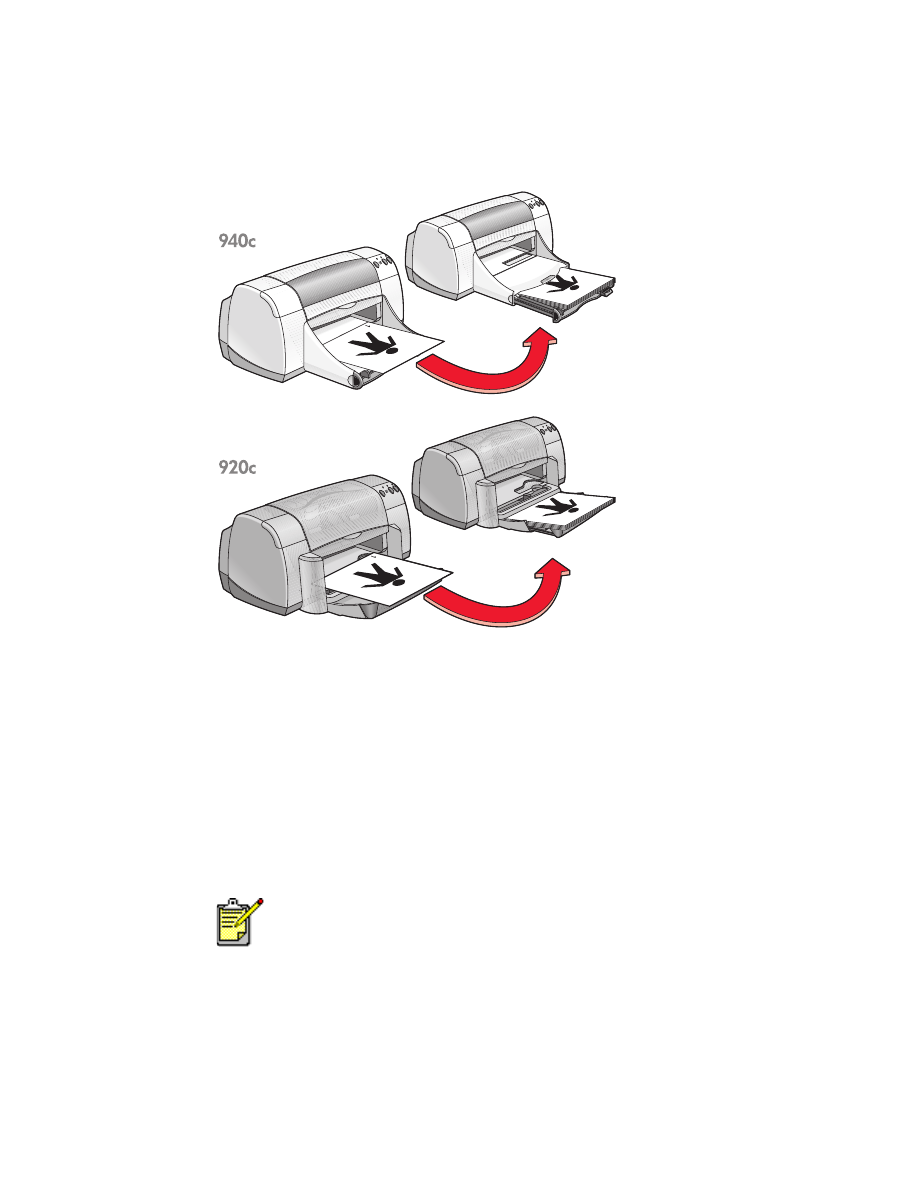
52
Encuadernación tipo tablilla
Directrices para la impresión
• La impresora imprimirá primero automáticamente las páginas
impares. Una vez impresas las páginas impares, aparecerá un
mensaje solicitándole que vuelva a colocar el papel de modo que se
puedan imprimir las páginas pares.
• Si ha adquirido el accesorio de impresión a doble cara de HP, puede
imprimir las dos caras del papel automáticamente. Siga las
instrucciones incluidas con ese producto.
(El accesorio de impresión a
doble cara de HP no puede usarse con todas las impresoras.)
Para obtener unos resultados óptimos utilice productos hp.
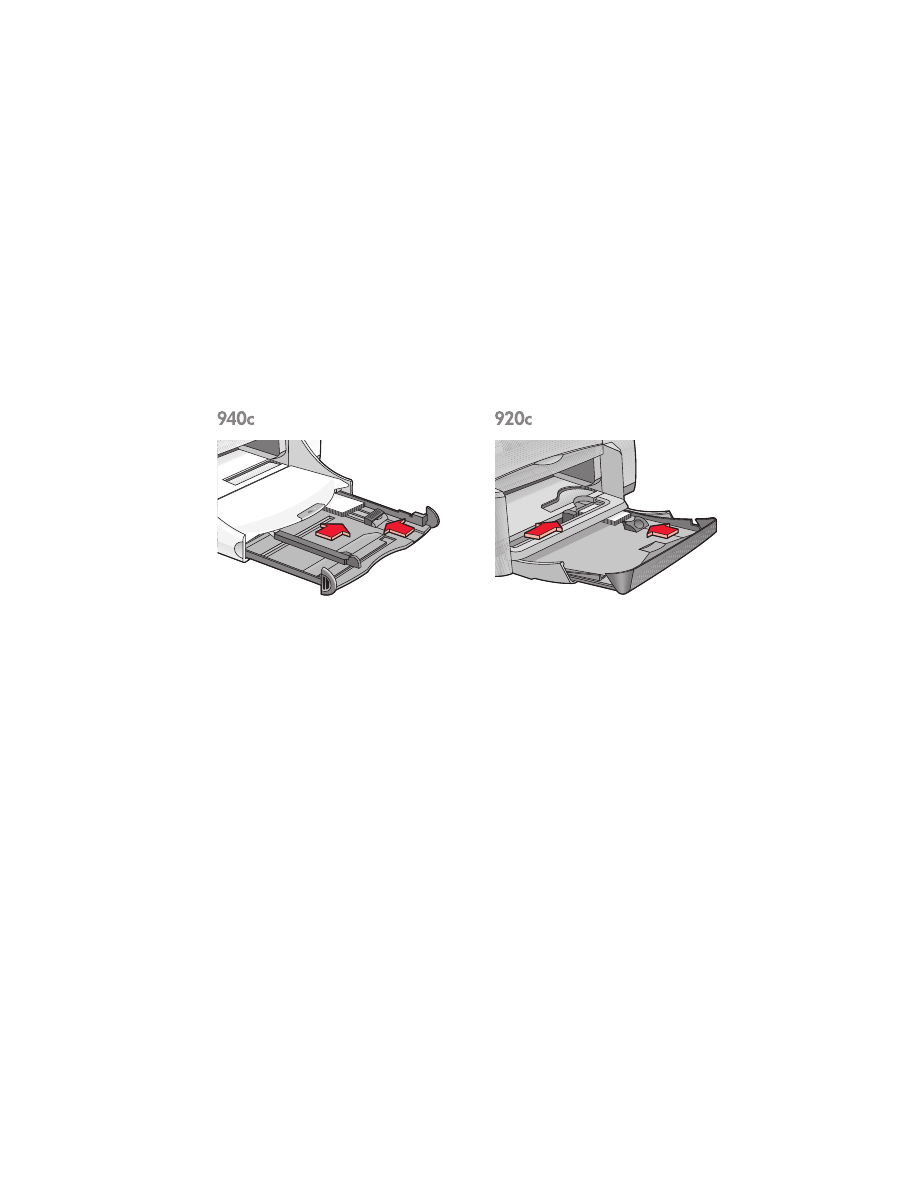
53